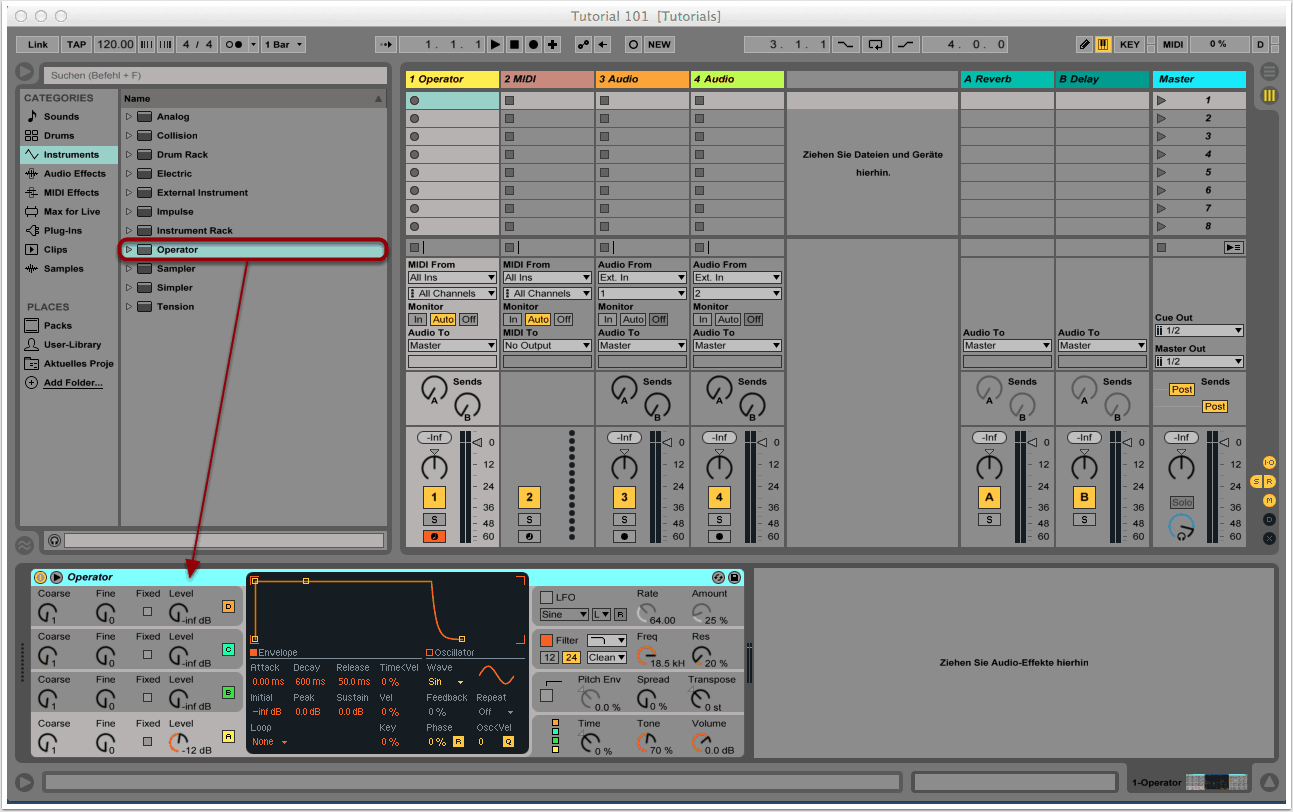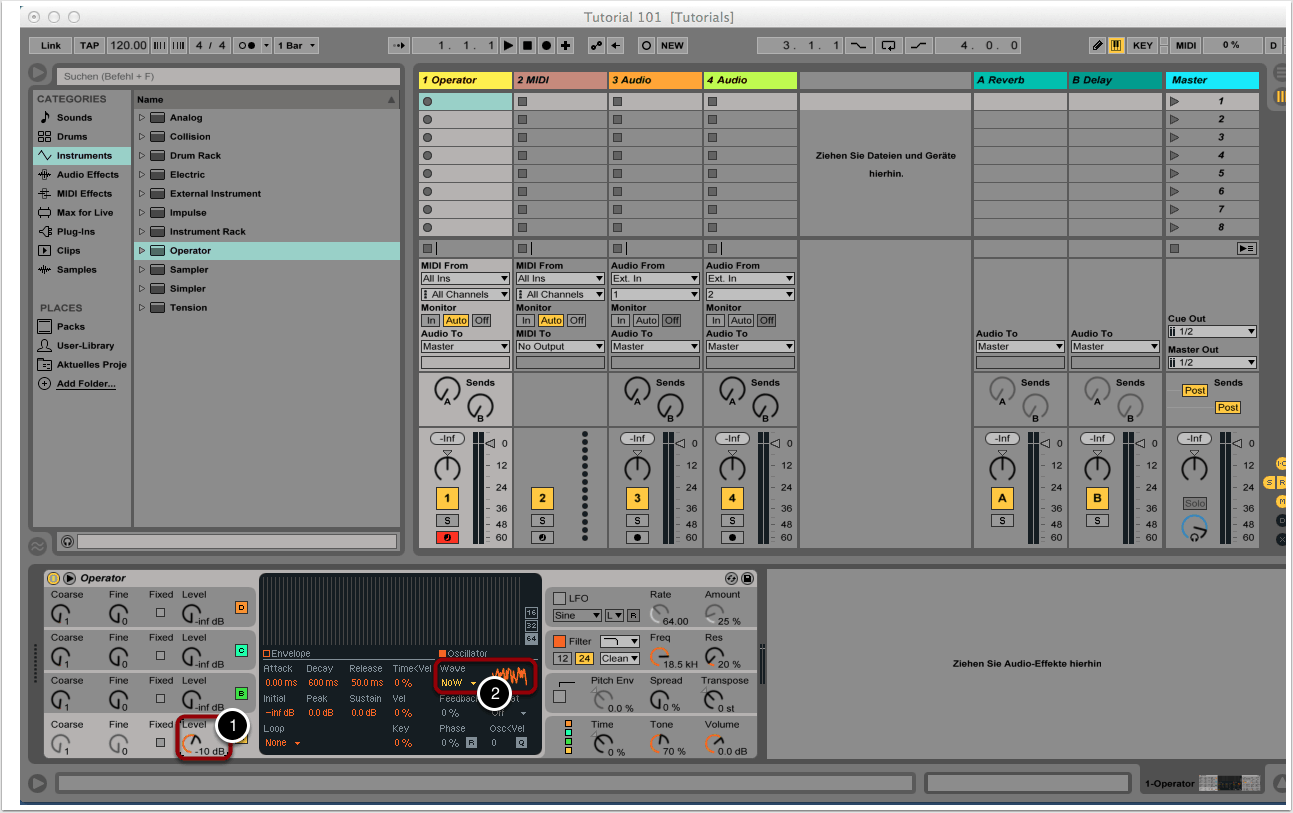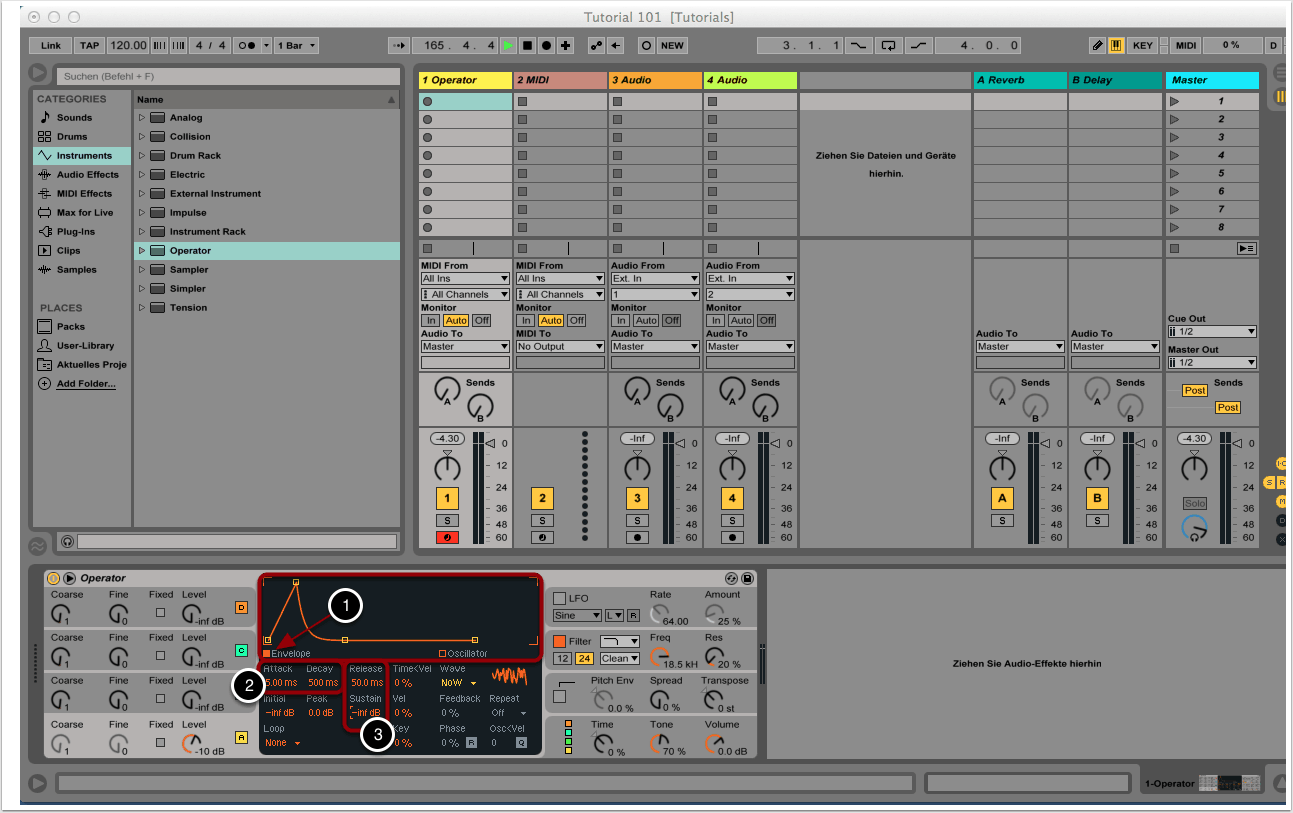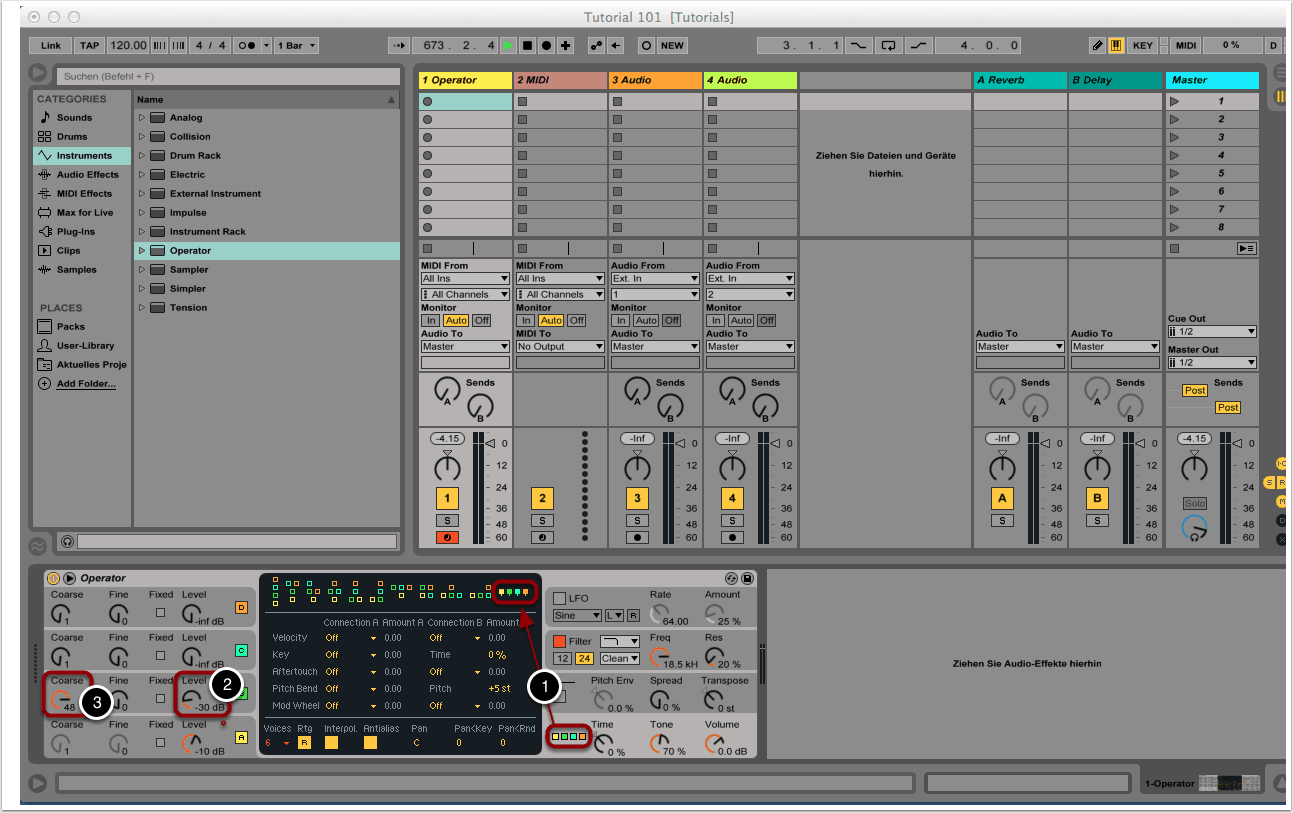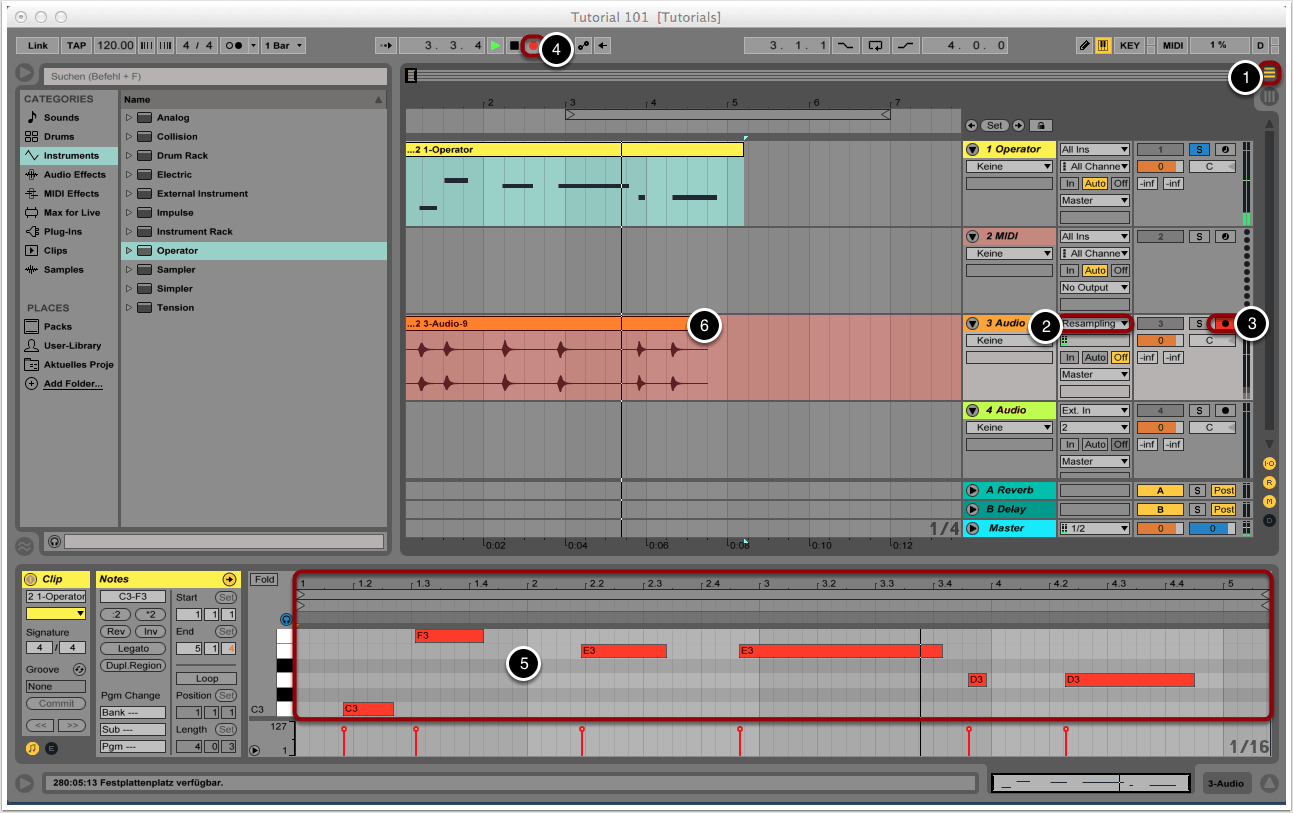Ziel
In diesem Tutorial wollen wir mit dem Operator von Ableton Live auf Basis von weißem Rauschen eine Reihe synthetischer Hi-Hats und Shaker erstellen.
Während wir uns in diesem Tutorial mit der Programmierung des Patches konzentrieren, wollen wir in Tutorial 102 die damit erzeugten Perkussionsklänge mit den Audio-Tools von Live weiter processen. Bei Klangbeispiel 1 handelt es sich um die unbearbeiteten Samples, wie sie unmittelbar mit Operator erzeugt wurden und Klangbeispiel 2 entspricht den überarbeiteten Klängen.
1. Projekt erstellen und Operator auswählen
Wir erstellen in Ableton Live ein neues Projekt.
Im Instrumenten-Ordner wählen wir den Operator aus und ziehen ihn per Drag&Drop nach unten in die leere, graue Fläche.
Sofern unser MIDI-Keyboard korrekt angeschlossen und eingeschaltet ist, sollten wir bereits Klänge spielen können. Unter “Voreinstellungen” haben wir bei Bedarf Zugriff auf die MIDI-Einstellungen.
2. Oszillator A
Weißes Rauschen eignet sich als sehr gute Ausgangsbasis zum erstellen von Hi-Hats und Shakern. Da ungefiltertes weißes Rauschen subjektiv sehr Laut wirkt, regeln wir die Output-Volume von Oszillator A um einige Dezibel herunter (1).
Als Mittel der Klangerzeugung für Oszillator A legen wir “White Noise” fest (2).
3. Hüllkurve
Die Art unserer Perkussionsklänge können wir mit der Volume-Hüllkurve bestimmen. Hierzu begeben wir uns zur Envelope-Sektion von Oszillator A (1).
Hi-Hats zeichnen sich durch sehr schnelle Attack-Zeiten und relativ kurze Decay- und Release-Zeiten aus. Für “Attack” wählen wir einen Wert zwischen 0 und 10ms, für “Decay” einen Wert zwischen 50 und 500ms. Zum Erstellen von Shakern, die etwas weniger impulsartig und “knackig” als Hi-Hats sind, können etwas höhere Attack-Werte verwendet werden (2).
Optional können wir auch die Einstellungen für “Release” und “Sustain” verändern, doch wesentlich entscheidender für den Klangcharakter ist der Verlauf am Anfang der Hüllkurve (3).
4. Oscillator B (optional)
Bei Bedarf können wir einen zweiten Oszillator hinzuschalten, um unseren Perkussionsklängen einen leicht tonalen Charakter zu verleihen. Dieses zweite Layer soll als “Sweetener” fungieren und den mit Oszillator A erzeugten Klang nur ganz minimal verändern.
Wir definieren als Algorithmus von Operator den Parallel-Modus und legen dadurch additive Synthese als Art der Klangerzeugung fest (1).
Wir bringen den Volume-Regler für Oszillator B auf etwa -30dB (2).
Den Coarse-Regler drehen wir – je nach Geschmack – vollständig oder fast vollständig auf. Die Tonhöhe ist außerdem abhängig von der MIDI-Note, die zur Ansteuerung der Klänge verwendet wird (3).
Wir im Schritt zuvor wählen wir eine Volume-Hüllkurve für Oszillator B mit extrem kurzen Attack- und Decay-Zeiten. Stellt man Oszillator B anschließend auf solo, so sollte nur ein kurzes, recht hohes und leises Klicken zu hören sein, das erst im Zusammenspiel mit dem von Oszillator A erzeugten Klang sinnvoll erscheint.
Alle anderen Parameter von Oszillator B können wir auf den Default-Einstellungen lassen.
5. Variationen aufzeichnen
Um verschiedene Hi-Hats und Shaker aufzunehmen, wechseln wir zur Arrangement-Ansicht (1).
Wir wählen eine freie Audiospur und “Resampling” als Eingangstyp aus (2).
Wir schalten die Spur scharf, indem wir auf das Record-Symbol auf der rechten Seite klicken (3).
Durch Aktivieren der Arrangement-Aufnahmetaste starten wir die Aufnahme (4).
Nun können wir in Echtzeit mit einem externen MIDI-Keyboard oder in der virtuellen MIDI-Umgebung von Ableton Live unterschiedliche Perkussionsklänge aufzeichnen. Varianten lassen sich durch verschieden lange MIDI-Noten erstellen oder durch Veränderungen an den Volume-Hüllkurven. Sofern Oszillator B verwendet wird, kann auch die Einspielung unterschiedlicher Tonhöhen Sinn machen (5).
Die neu erzeugten Audiodateien finden wir im Samples-Ordner unserer abgespeicherten Live-Session wieder (6).
Copyright 2015 – www.schoolofsound.ch